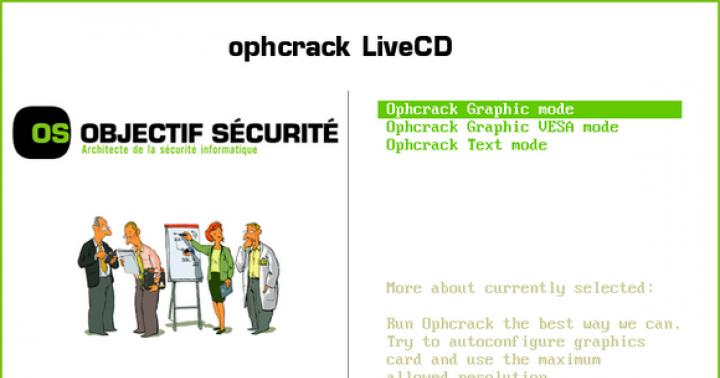Le note a piè di pagina in Microsoft Word sono come commenti o note che possono essere inserite in un documento di testo, sia su una qualsiasi delle sue pagine (note a piè di pagina normali), sia alla fine (note di chiusura). Perché è necessario? Prima di tutto, per lavorare insieme e/o verificando i compiti, o quando si scrive un libro, quando l'autore o il curatore ha bisogno di fare una spiegazione di una particolare parola, termine, frase.
Immagina che qualcuno ti abbia lasciato un documento di testo MS Word, che devi visualizzare, controllare e, se necessario, modificare qualcosa. Ma cosa succede se vuoi che l'autore del documento o qualche altra persona cambi questo "qualcosa"? Cosa fare nei casi in cui è sufficiente lasciare una sorta di nota o spiegazione, ad esempio, in un'opera scientifica o in un libro, senza ingombrare il contenuto dell'intero documento? A questo servono le note a piè di pagina e in questo articolo parleremo di come inserire le note a piè di pagina in Word 2010 - 2016, così come in altro versioni precedenti Prodotto.
Nota: Le istruzioni in questo articolo verranno mostrate con un esempio Microsoft Word 2016, ma vale anche per versione precedente programmi. Alcuni punti possono differire visivamente, possono avere un nome leggermente diverso, ma il significato e il contenuto di ogni passaggio sono quasi identici.
Utilizzando le note a piè di pagina in Word, puoi non solo fornire chiarimenti e lasciare commenti, ma anche aggiungere collegamenti al testo in un documento stampato (spesso vengono utilizzate le note di chiusura per i collegamenti).
Nota: Se vuoi aggiungere una bibliografia a un documento di testo, usa i comandi per creare fonti e collegamenti. Li trovi nella scheda "Link" sulla barra degli strumenti, gruppo "Riferimenti e bibliografia".
Le note a piè di pagina e le note di chiusura in MS Word sono numerate automaticamente. Per l'intero documento, puoi usare schema generale numerazione, oppure è possibile creare schemi diversi per ogni sezione separata.
I comandi per aggiungere note a piè di pagina, note di chiusura e modificarle si trovano nella "Link", gruppo "Note a piè di pagina".

Nota: La numerazione delle note in Word cambia automaticamente quando vengono aggiunte, eliminate o spostate. Se vedi che le note a piè di pagina nel tuo documento non sono numerate correttamente, è molto probabile che il documento contenga correzioni. Queste correzioni devono essere accettate in modo che le note a piè di pagina e le note di chiusura vengano nuovamente numerate correttamente.
1. Fare clic con il tasto sinistro del mouse nel punto in cui si desidera aggiungere una nota a piè di pagina.

2. Vai alla scheda "Link", gruppo "Note a piè di pagina" e aggiungi una nota a piè di pagina o di chiusura facendo clic sull'elemento appropriato. Il segno della nota a piè di pagina verrà posizionato dove lo desideri. La nota a piè di pagina stessa sarà in fondo alla pagina, se è normale. La nota di chiusura si troverà alla fine del documento.

Per maggiore comodità, utilizzare tasti rapidi: "Ctrl + Alt + F"- aggiungendo una nota a piè di pagina regolare, "Ctrl+Alt+D"- aggiunta di un terminale.
3. Immettere il testo della nota a piè di pagina desiderato.

4. Fare doppio clic sull'icona della nota a piè di pagina (nota a piè di pagina o nota di chiusura) per tornare al suo carattere nel testo.

5. Se vuoi cambiare la posizione della nota a piè di pagina o il suo formato, apri la finestra di dialogo "Note a piè di pagina" sul pannello di controllo di MS Word e intraprendere l'azione necessaria:


Come posso modificare il valore iniziale delle note a piè di pagina?
Le note a piè di pagina regolari vengono numerate automaticamente, iniziando con un numero "1", fine - inizia con la lettera "IO" seguito da "io", poi "iii" eccetera. Inoltre, se vuoi fare una nota a piè di pagina in Word in fondo alla pagina (normale) o alla fine del documento (fine), puoi anche specificare qualsiasi altro valore iniziale, ovvero impostare un numero o una lettera diversi.

1. Chiama la finestra di dialogo nella scheda "Link", gruppo "Note a piè di pagina".
2. Seleziona il valore iniziale richiesto nel campo "Iniziare con".
3. Applicare le modifiche.

Come faccio a creare un avviso di continuazione della nota a piè di pagina?
A volte capita che una nota a piè di pagina non entri nella pagina, nel qual caso è possibile e necessario aggiungere un avviso della sua continuazione in modo che la persona che leggerà il documento sia consapevole che la nota non è finita.

1. Nella scheda "Visualizzazione" attiva la modalità "Brutta copia".


3. Nell'elenco dell'area delle note a piè di pagina che appare, fare clic su "Avviso di nota continua" ("Avviso di continuazione della nota di chiusura").

4. Nell'area della nota a piè di pagina, inserire il testo richiesto per la notifica di continuazione.
Come posso modificare o rimuovere il separatore delle note a piè di pagina?
Il contenuto testuale del documento è separato dalle note a piè di pagina, sia note a piè di pagina che note di chiusura, da una linea orizzontale (separatore di note a piè di pagina). Quando le note a piè di pagina vanno a un'altra pagina, la riga si allunga (separatore di continuazione della nota a piè di pagina). In Microsoft Word, puoi personalizzare questi separatori aggiungendovi immagini o testo.
1. Attiva la modalità bozza.

3. Selezionare il tipo di separatore che si desidera modificare.

4. Selezionare il delimitatore desiderato e apportare le modifiche appropriate. 
- Per rimuovere un separatore, basta premere ELIMINA.
- Per modificare il separatore, seleziona la riga appropriata dalla raccolta di immagini o inserisci semplicemente il testo desiderato.
- Per ripristinare il delimitatore predefinito, premere "Ripristina".
Come faccio a rimuovere una nota a piè di pagina?
Se non hai più bisogno di una nota a piè di pagina e desideri eliminarla, ricorda che non è necessario eliminare il testo della nota a piè di pagina, ma il suo simbolo. Dopo che il segno della nota a piè di pagina, e con esso la nota stessa con tutto il suo contenuto, viene rimosso, la numerazione automatica cambierà, spostandosi sull'elemento mancante, cioè diventerà corretta.
Questo è tutto, ora sai come inserire una nota a piè di pagina in Word 2003, 2007, 2012 o 2016, così come in qualsiasi altra versione. Speriamo che questo articolo ti sia stato utile e ti aiuti a semplificare notevolmente l'interazione con i documenti in un prodotto Microsoft, che si tratti di lavoro, studio o creatività.
Ciao a tutti. Sapevi che le note a piè di pagina ti permettono di indicare la fonte da cui sono state prese le informazioni, fare riferimento alla letteratura utilizzata, o spiegare il concetto in dettaglio, senza allontanarti dal testo principale? Puoi gestire facilmente le note a piè di pagina in Word, poiché vengono numerate automaticamente e le dimensioni delle note a piè di pagina cambiano dinamicamente a seconda del numero di parole. Usandoli, dai al tuo documento un aspetto più professionale.
All'inizio parlerò di cosa sono e cosa sono le note a piè di pagina, quindi, in pochi passaggi, ti mostrerò come creare note a piè di pagina in Word. Questo metodo funziona per Word 2003/2007/2010/2013.
Cosa sono le note a piè di pagina e i loro tipi
Cos'è una nota a piè di pagina?
Per rispondere a questa domanda, ho guardato su Wikipedia e non sono riuscito a trovare una spiegazione migliore. Ecco, leggilo tu stesso
Visualizzazioni
Nel programma le note a piè di pagina sono di due tipi:
- Regolari - vengono aggiunti per inserire alcune note dettagliate.
- Trailing - messo per fare riferimento alla fonte.
Trovare la funzione "Note a piè di pagina"
Per prima cosa, dobbiamo trovare dove nella Parola c'è un pulsante per mettere le note a piè di pagina.

Trovare un posto
Ora posiziona il cursore dove vuoi incollarlo. 
Fare una nota a piè di pagina
Fare clic su Inserisci nota a piè di pagina. Verrà inserito come apice in fondo alla pagina e separato da una linea di demarcazione. Il cursore si sposterà automaticamente sotto questa riga e potrai inserire immediatamente la tua nota.
- Se hai bisogno di una nota a piè di pagina non in fondo alla pagina (come una normale nota a piè di pagina), ma alla fine di questo documento, usa il pulsante Inserisci nota di chiusura. Per impostazione predefinita, sono numerati in numeri romani (I, II, III, ecc.).
- Puoi usare i tasti di scelta rapida: Ctrl + Alt + F per creare una nota a piè di pagina normale o Ctrl + Alt + D per creare una nota di chiusura.
Personalizzazione del look
Se fermi il cursore del mouse su una nota a piè di pagina per alcuni secondi, puoi vedere a cosa si riferisce.
Le note a piè di pagina sono inizialmente numerate in ordine crescente. Puoi modificare questa impostazione in modo che la numerazione inizi da 1 in ogni nuova pagina (o in ogni nuova sezione)

Fare clic sul pulsante Menu nell'angolo inferiore destro della sezione Note a piè di pagina. Nella finestra, scegli Formato > Numerazione dal menu e scegli un'opzione.
- se vuoi, segna con numeri e simboli,
- se vuoi che il testo della nota a piè di pagina appaia sotto il testo e non in fondo alla pagina,
- se vuoi che la numerazione inizi con un certo numero, fai clic sul pulsante "Menu" nell'angolo in basso a destra dell'angolo della sezione "Note a piè di pagina". Nella finestra che si apre, specificare tutti i parametri richiesti.
E se vuoi usare un simbolo come marcatore, usa il pulsante "Simbolo".
Attraverso le note
Voglio sorprenderti, ma per eseguire la numerazione end-to-end delle note a piè di pagina, devi solo inserire una normale nota a piè di pagina. Per impostazione predefinita, in Word, vengono assegnati numeri in tutto il documento.
video
Conclusione
È tutto. Se vuoi anche sapere "", fai clic su di esso.
Se hai ancora domande, chiedile nei commenti. Se vuoi essere sempre aggiornato sugli ultimi articoli del sito, iscriviti ai gruppi (link nel menu) e iscriviti alla newsletter.
Difficilmente ce ne sono molti pubblicazioni stampate che non utilizzano note a piè di pagina. Sono diventati parte integrante della narrativa e della letteratura scientifica, dei periodici e della documentazione ufficiale. Grazie alle note a piè di pagina, eventuali chiarimenti e precisazioni possono essere rimossi dal testo inserendoli in un campo appositamente apposito. Pertanto, la struttura delle informazioni iniziali non viene disturbata, la leggibilità è migliorata, il lavoro con il testo e la ricerca dei dettagli necessari è semplificato. Utilizzando uno strumento speciale, puoi aggiungere note a piè di pagina ai file creati utilizzando il popolare editor di testo MS Word.
MS Word supporta due tipi principali di note a piè di pagina: normali e note di chiusura. Quelli normali si trovano nella parte inferiore della pagina e sono separati dalla casella di testo principale da una linea orizzontale. Sono i più comuni, tuttavia, sono adatti solo per pubblicare un piccolo numero di brevi note.

Se hai bisogno di dare spiegazioni dettagliate su determinate questioni, indicare fonti di informazione, fornire citazioni e opinioni, è meglio usare quelle finali. Per loro, una o più pagine vengono allocate dopo l'intero blocco informativo di un documento o di una sezione.

Inoltre, la marcatura delle note è diversa. I simboli erano popolari nel secolo scorso. La prima nota è stata sostituita con "*", la seconda "**", e così via. Gli standard moderni per la progettazione di documenti e pubblicazioni stampate raccomandano di indicare le note a piè di pagina con numeri arabi in ordine crescente.
Aggiunta di una nota a piè di pagina regolare
Mettere una nota a piè di pagina è facile. Il programma gli assegnerà automaticamente un numero e separerà i campi di testo. Posiziona il cursore dove vuoi che appaia la nota a piè di pagina, quindi procedi come segue:

Nota! Il testo della nota a piè di pagina può o meno contare per il numero totale di parole e caratteri in un documento. La voce nel menu "Statistiche", che può essere richiamata dalla scheda "Revisione", è responsabile di questa funzione.

Aggiungi una nota di chiusura
Una nota di chiusura viene inserita utilizzando lo stesso algoritmo di una nota a piè di pagina. Come nel primo caso, prima di tutto, dovresti contrassegnare il punto richiesto nel testo con il cursore. Quindi:

Probabilmente avrai notato che le note di chiusura predefinite sono etichettate con numeri romani invece che con numeri arabi. Come modificare questa e altre impostazioni delle note a piè di pagina è descritto nella sezione successiva.
Modifica delle note a piè di pagina
È possibile modificare le impostazioni di base per le note a piè di pagina e le note di chiusura utilizzando il menu avanzato. Ti consente di impostare una posizione specifica per un oggetto (1), modificare il tipo di marcatura (2), impostare i valori iniziali per la numerazione (3) ed eseguire una serie di altre azioni.
I controlli elencati sopra nella finestra di dialogo aperta hanno questo aspetto.

Per aprire il menu esteso, è necessario fare clic sull'icona nell'angolo del campo "Note a piè di pagina" nel menu "Collegamenti".

In una nota! Alla fine, vorrei sottolineare che puoi velocizzare significativamente il posizionamento delle note a piè di pagina usando le scorciatoie da tastiera. Ad esempio, CTRL + ALT + F inserisce la nota a piè di pagina in fondo alla pagina e CTRL + ALT + D imposta la nota a piè di pagina.
Video - Come aggiungere una nota a piè di pagina in Word
In corso documento di testo potrebbe essere necessario utilizzare note a piè di pagina per spiegare il significato di particolari parole o termini. Soprattutto spesso, le note a piè di pagina sono necessarie quando si scrivono saggi, relazioni, articoli scientifici o tesi.
A volte gli utenti di Word creano note a piè di pagina a mano, ma questo approccio richiede tempo e non è molto corretto. Poiché la Parola ha strumenti speciali per questo. In questo articolo parleremo di come creare correttamente una nota a piè di pagina in Word 2003, 2007, 2010, 2013 o 2016.
Come creare una nota a piè di pagina in fondo a una pagina in Word 2007, 2010, 2013 o 2016
Se stai usando il testo Editor di parole 2007, 2010, 2013 o 2016, quindi per fare una nota a piè di pagina è necessario devi posizionare il cursore nel punto a cui dovrebbe fare riferimento la tua nota a piè di pagina, vai alla scheda "Link" e fai clic sul pulsante "Inserisci nota a piè di pagina"... Successivamente, apparirà una nota a piè di pagina in fondo alla pagina e potrai inserire il testo di cui hai bisogno.
Puoi anche aggiungere una nota a piè di pagina alla fine del documento. Questo viene fatto in modo simile. Posiziona il cursore nel punto desiderato, vai alla scheda "Link" e fai clic sul pulsante "Inserisci nota di chiusura".

Se necessario, puoi personalizzare aspetto esteriore note a piè di pagina nel documento. Per questo fare clic sul piccolo pulsante a destra del blocco "Note a piè di pagina" nella scheda "Collegamenti".

Successivamente, si aprirà una finestra con le impostazioni delle note a piè di pagina.

Qui puoi modificare la posizione delle note a piè di pagina (in fondo al testo o in fondo al documento), nonché il formato della numerazione delle note (numerazione per numeri, lettere, numeri arabi, ecc.). Per salvare le modifiche alle impostazioni, non dimenticare di fare clic sul pulsante "Applica" prima di chiudere la finestra.
Come creare una nota a piè di pagina in Word nel 2003
In Word nel 2003, le note a piè di pagina sono fatte in modo leggermente diverso. Per fare ciò, è necessario posizionare il cursore nel punto a cui deve fare riferimento la nota a piè di pagina, apri il menu "Visualizza - Link" e seleziona la voce "Nota a piè di pagina" lì.

Successivamente, sullo schermo apparirà una finestra con le impostazioni delle note a piè di pagina in Word nel 2003. Come nelle versioni più moderne di Word, qui puoi modificare la posizione della nota a piè di pagina e il suo formato. Ad esempio, per inserire una normale nota a piè di pagina, è necessario selezionare la posizione della nota a piè di pagina "in fondo alla pagina" e cliccare sul pulsante "Inserisci".

Se la nota a piè di pagina deve trovarsi alla fine del documento, selezionare la posizione della nota a piè di pagina "Alla fine del documento".

Dopo aver selezionato tutto impostazioni desiderate clicca su "Inserisci"". Di conseguenza, nel documento verrà visualizzata una nota a piè di pagina, in cui è possibile inserire del testo.
In conclusione, ve ne offriamo diversi consigli utili sul lavoro con le note a piè di pagina in editor di testo Parola:
- Se la nota a piè di pagina non è più necessaria, puoi rimuoverla. Per fare ciò, rimuovi semplicemente l'indicatore di nota a piè di pagina che hai inserito nel testo.
- Facendo doppio clic sull'indicatore della nota a piè di pagina in fondo alla pagina, puoi spostarti rapidamente al punto del documento in cui è stata inserita questa nota a piè di pagina.
- Puoi iniziare la numerazione delle note a piè di pagina da qualsiasi numero.
- La scheda Riferimenti ha un pulsante Nota a piè di pagina successiva che ti consente di passare rapidamente alla nota a piè di pagina successiva nel documento.
- Nella scheda Collegamenti, c'è un pulsante Mostra note a piè di pagina che ti consente di passare rapidamente alle note a piè di pagina alla fine di un testo, foglio o documento.
- Le impostazioni delle note a piè di pagina possono essere applicate non solo all'intero documento, ma anche alle sue singole sezioni.
La parola ha massa funzioni necessarie per l'utente. In questo articolo esamineremo una di queste funzionalità: il posizionamento delle note a piè di pagina del documento.
Molto spesso li puoi trovare nella narrativa, nella letteratura scientifica o nelle riviste. Sono utilizzati anche in note esplicative, relazioni, tesine e diplomi.
Con il loro aiuto, l'autore può fornire una spiegazione per la parola o la frase utilizzata nel documento, se è un'abbreviazione, quindi la sua decodifica. Una nota a piè di pagina può essere utilizzata anche per inserire la letteratura da cui è stato tratto un pezzo di testo.
Sono anche molto convenienti per il lettore, perché durante la lettura non sono distratti da varie frasi esplicative che non sono in alcun modo collegate al testo principale. E se necessario, puoi semplicemente abbassare gli occhi e guardare le spiegazioni fornite dall'autore.
Quindi, per creare note a piè di pagina in Word, apri il documento e vai alla scheda "Collegamenti". Ecco la sezione che ci interessa.
in fondo alla pagina
Per creare una normale nota a piè di pagina alla fine della pagina, posizionare il cursore dopo la parola o la frase desiderata e fare clic sul pulsante "Inserisci nota a piè di pagina"... Quindi scrivi la spiegazione che desideri in fondo.
In questo caso, saranno numerati in ordine nel documento. Aggiungine un altro sullo stesso foglio - ci sarà il numero 2, poi sul prossimo - ci sarà il numero 3 e così via.

Alla fine del documento
Per inserirlo alla fine del documento cliccare sul pulsante "Inserisci nota di chiusura"... Pertanto, tutti quelli che sono fatti nel testo verranno visualizzati alla fine del documento, sono anche numerati in ordine in tutto il documento.

Ora diamo un'occhiata a tutte le funzioni che possono essere applicate a loro. Fare clic sulla piccola freccia nella sezione Note a piè di pagina. Di conseguenza, si aprirà una finestra in cui è possibile specificare i parametri necessari per loro.

In ogni pagina con 1
Se è necessaria la numerazione delle note a piè di pagina per ricominciare da capo su ogni foglio, nella finestra delle funzioni regolare i parametri come mostrato nella figura sottostante. Puoi scegliere formato desiderato numeri.
Se fai clic su "Inserisci", verrà aggiunto in questa pagina con i parametri configurati una volta. Se fai clic su "Applica", quando premi il pulsante "Inserisci nota a piè di pagina", per ciascuno nuova pagina la numerazione ricomincerà.

Dopo il testo
Nella finestra delle funzioni, puoi scegliere di aggiungere una nota a piè di pagina in fondo al testo anziché in fondo alla pagina.

Per ogni sezione con 1
Se il testo è diviso in sezioni o capitoli e si desidera che la numerazione inizi dall'inizio in ogni capitolo, selezionare la numerazione nella finestra delle funzioni "In ogni sezione".

Si prega di notare che alla fine di ogni capitolo dovrebbe esserci Interruzione di sezione (dalla pagina successiva)... Per fare ciò, nella scheda "Impaginazione" apri l'elenco a discesa "Interruzioni" e seleziona al suo interno "Pagina successiva".

Se si desidera modificare il formato del numero in A, B, C ... in una sezione, invece di 1, 2, 3 ... - quindi nella finestra delle funzioni selezionare il formato del numero e fare clic su Applica "Alla sezione corrente", quindi fai clic sul pulsante "Applica" in basso.
Allo stesso modo, puoi aggiungerli subito dopo il testo per una sezione e metterli in fondo al foglio in un'altra.

Alla fine della sezione
Affinché le note a piè di pagina siano alla fine di ogni sezione, e non alla fine della pagina, nella finestra delle funzioni, configurare i parametri come nella figura sottostante.
Se scegli di candidarti "Alla sezione corrente", quindi saranno tutti alla fine solo per la sezione selezionata. Per tutti gli altri rimarranno in ordine in fondo a ogni foglio. Se scegli di candidarti "A tutto il documento" quindi le note a piè di pagina appariranno alla fine di ogni sezione.

Quando passi con il mouse su uno di essi, verrà visualizzato il suo testo. Se fai clic su di esso due volte nel testo, si aprirà la pagina in Word in cui è spiegato. Per vedere dove si trova nel testo, fare doppio clic sulla spiegazione richiesta.
Come rimuovere le note a piè di pagina
Per eliminare una nota a piè di pagina, posiziona il cursore dietro di essa e premi Backspace due volte.

Sembra che abbia parlato di tutti i punti che devi sapere per fare una nota a piè di pagina in Word. Se hai domande, chiedile nei commenti e cercherò di aiutarti.
Vota articolo: (1
stime, media: 5,00
su 5)
Webmaster. Istruzione superiore nella specialità "Sicurezza delle informazioni" .. Autore della maggior parte degli articoli e delle lezioni di alfabetizzazione informatica